Dinge zu organisieren ist genauso wichtig wie echte Arbeit. Es hilft Ihnen, die Dinge einfach zu verwalten.
Angenommen, Sie arbeiten an einem Projekt und haben einige Ordner und Dateien zum Arbeiten erstellt. Und später entschieden, dass sie für das aktuelle Projekt nicht notwendig sind. Aber Sie haben sie aus irgendeinem Grund nicht entfernt.
Was passiert in Kürze?
Nichts. Es wird nur ein großes Durcheinander für dich.
Daher sollte die Bedeutung des Organisierens eine unserer Top-Fähigkeiten sein. Hier stellen wir sicher, dass unser GitHub-Konto sauber ist, indem wir die nicht verwendeten Repositories aus unseren Konten löschen.
Es kann verschiedene Ansätze geben, um eine Aufgabe zu erledigen. Aber hier haben wir nur eine Möglichkeit, das GitHub-Repository zu löschen. Wir werden es uns im Detail ansehen.
Fangen wir ohne weiteres an.
Inhaltsverzeichnis
Löschen eines Repositorys
Lassen Sie sich nicht verwirren. Die GitHub-Web-App ist nichts anderes als die Website. Technisch gesehen ist es eine Webanwendung, keine Website. Aber die meisten von uns gewöhnen sich an das Wort Website – eine neue technische Sache für diejenigen, die es nicht kennen.
Wie auch immer, gehen wir zu unserem Hauptthema, dem Löschen eines Repositorys in GitHub.
- Gehen Sie zum GitHub.
- Melde dich in deinem Konto an.
- Suchen Sie nach dem Repository, das Sie aus Ihrem Konto löschen möchten.
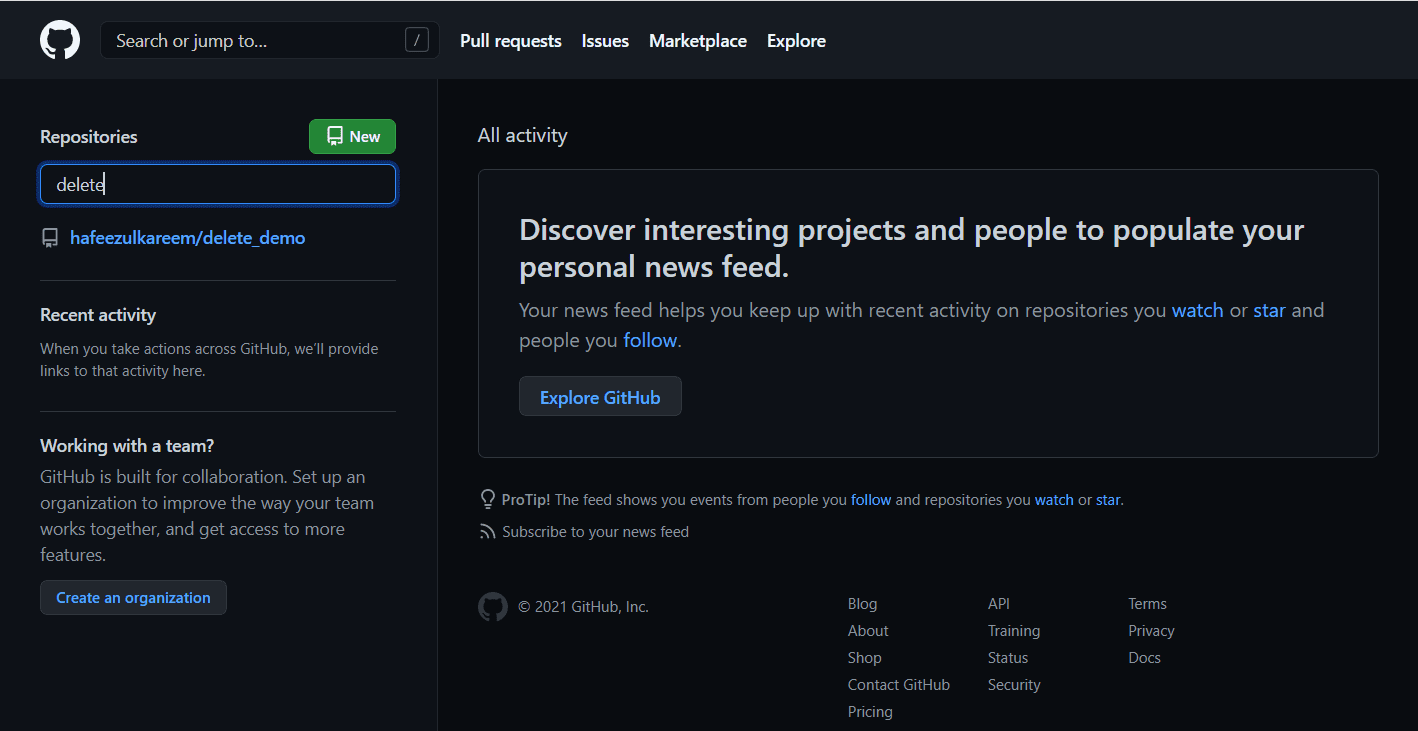 Repositorium durchsuchen
Repositorium durchsuchen
- Klicken Sie im Ergebnis auf das Repository und öffnen Sie es.
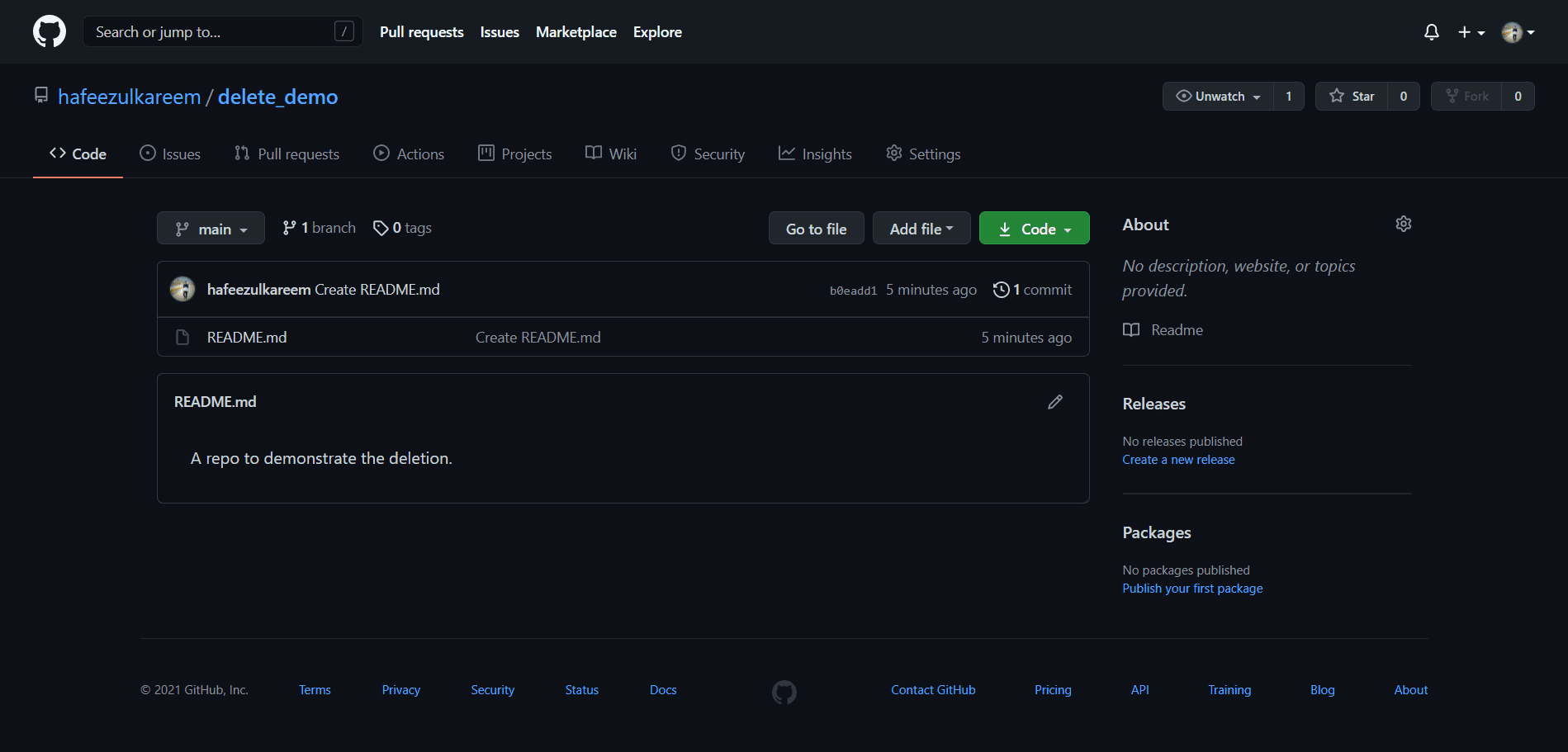 GitHub-Repository
GitHub-Repository
- Klicken Sie in der oberen Navigationsleiste auf die Schaltfläche Einstellungen.
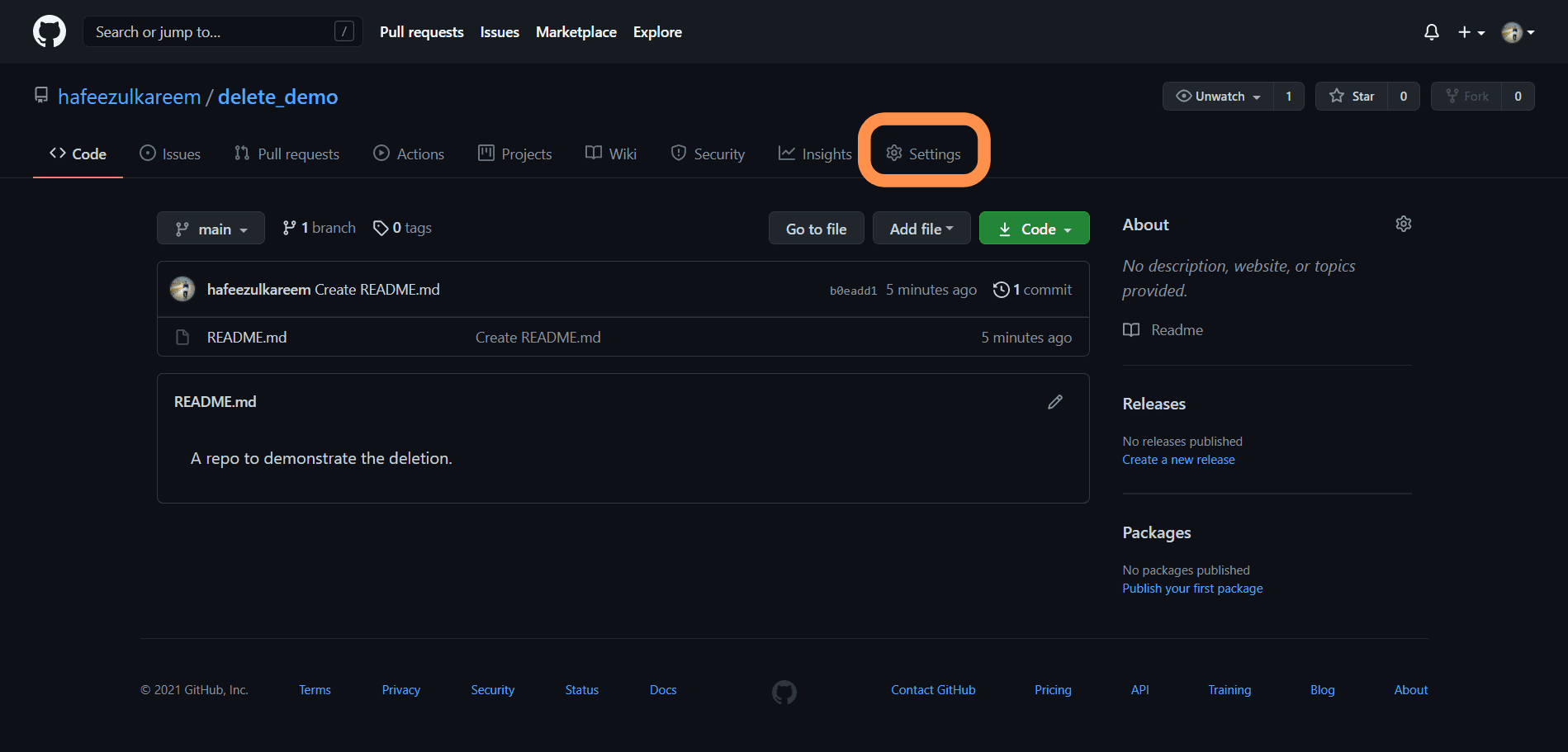 Schaltfläche „Repository-Einstellungen“.
Schaltfläche „Repository-Einstellungen“.
- Es navigiert Sie zur Einstellungsseite des aktuellen Repositorys.
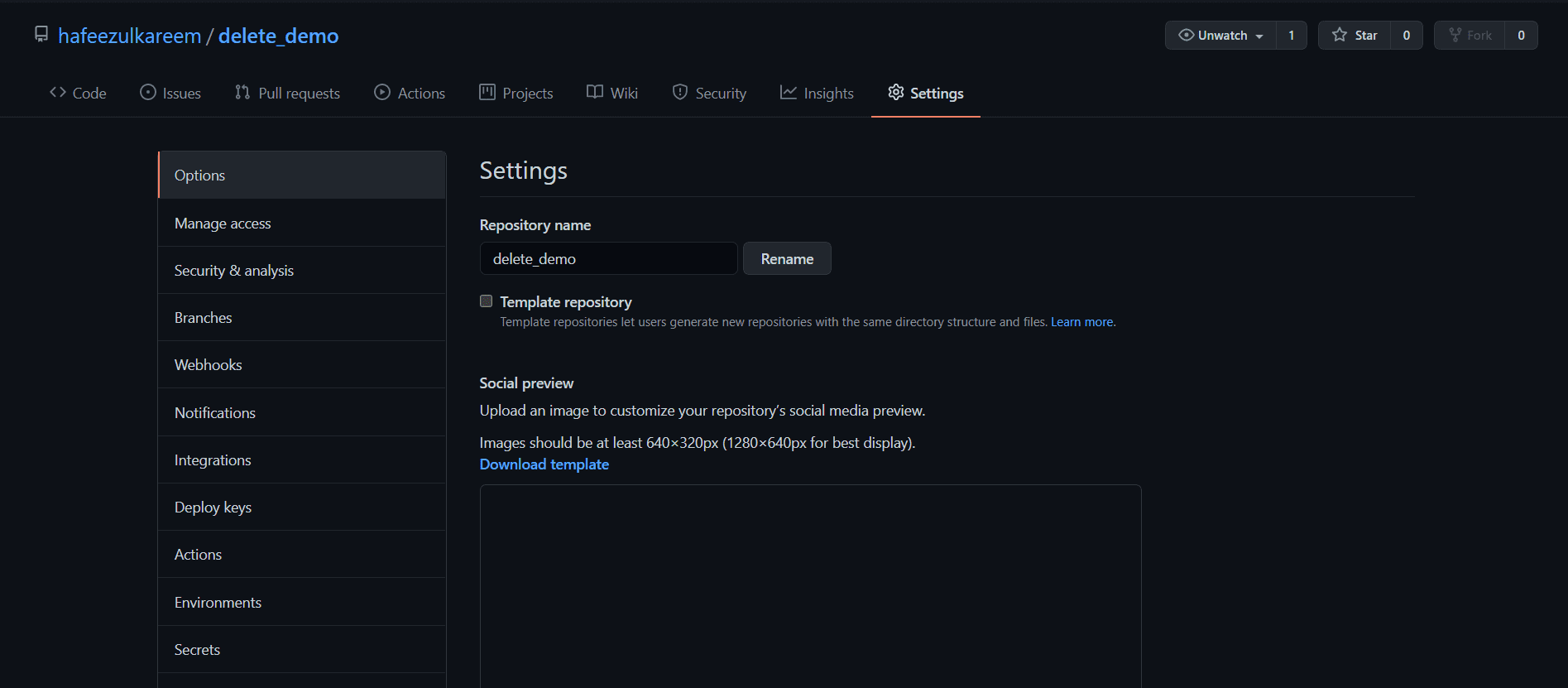 Repository-Einstellungen
Repository-Einstellungen
- Scrollen Sie bis zum Ende der Einstellungen, wo Sie einen Abschnitt namens Gefahrenzone finden.
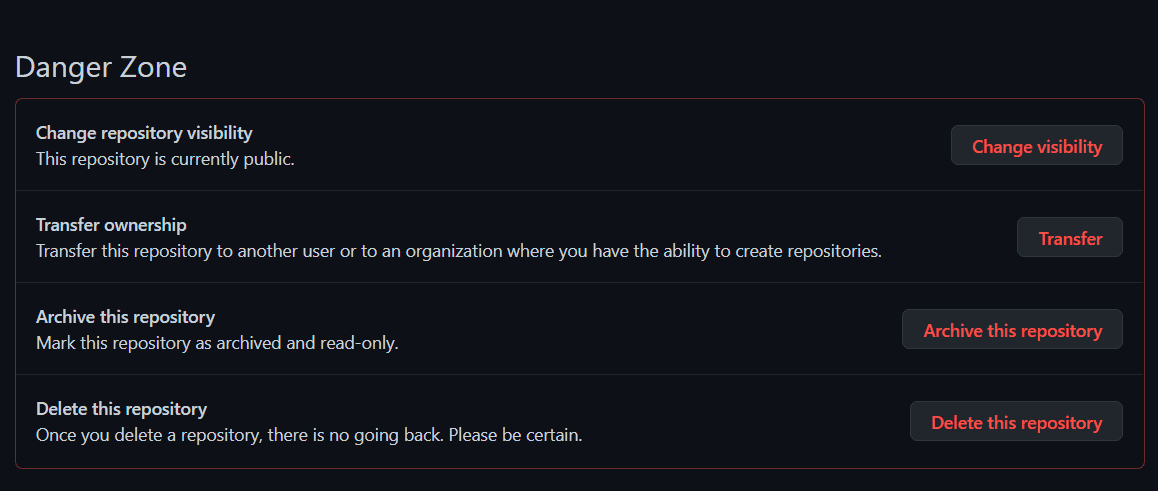 Repository-Gefahrenzone
Repository-Gefahrenzone
- Am Ende gibt es eine Option namens Dieses Repository löschen. Und das ist die einzige Option, die uns im Moment interessiert.
- Klicken Sie auf die Schaltfläche Dieses Repository löschen.
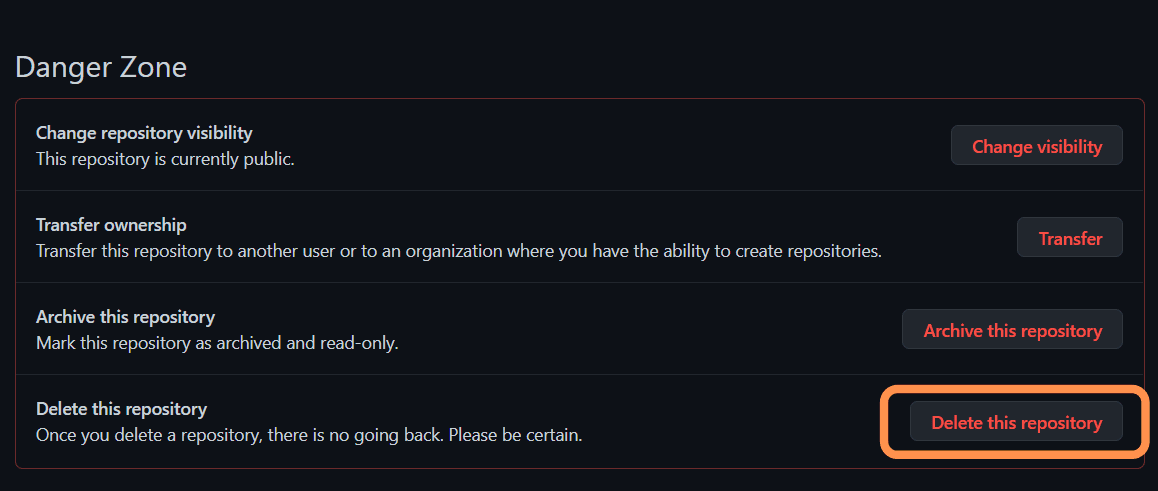 Schaltfläche „Repository löschen“.
Schaltfläche „Repository löschen“.
- GitHub bittet uns, das Repository mit einer Warnmeldung (lesen Sie es) zu löschen. Und bittet uns auch, dies zu bestätigen, indem wir den Repository-Pfad eingeben.
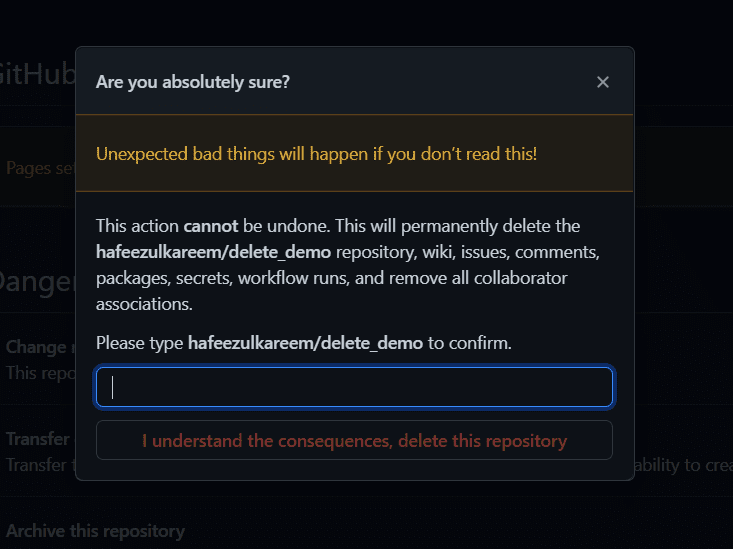 Repository-Löschbestätigung mit Warnmeldung
Repository-Löschbestätigung mit Warnmeldung
- Geben Sie den Repository-Pfad wie gezeigt in das Eingabefeld ein. Wir können den in der Warnmeldung angezeigten Repository-Pfad kopieren, um den Vorgang zu beschleunigen.
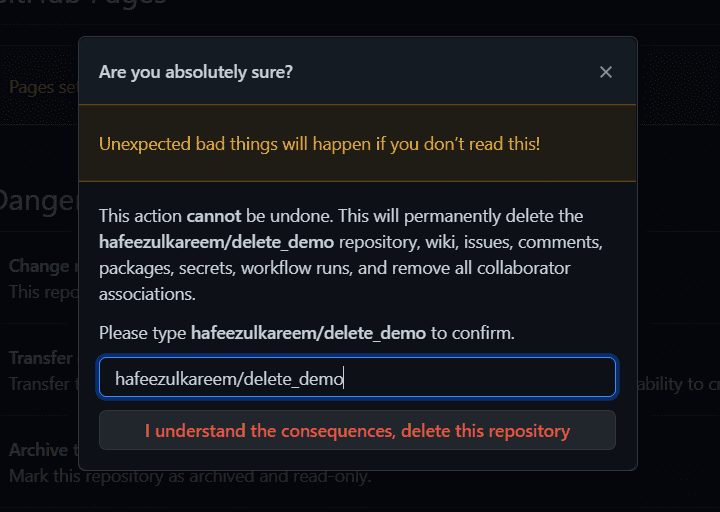 Repository-Bestätigung löschen
Repository-Bestätigung löschen
- Drück den Knopf. Ich verstehe die Konsequenzen, löschen Sie dieses Repository, um das Repository zu löschen.
- Es leitet uns nach dem Löschen auf die GitHub-Startseite um und zeigt eine Erfolgsmeldung wie folgt an.
 Repository-Erfolgsmeldung löschen
Repository-Erfolgsmeldung löschen
Schließlich haben wir das GitHub-Repository gelöscht.
Gibt es eine andere Möglichkeit, das GitHub-Repository zu löschen?
Leider ist mir das nicht bekannt. Es gibt derzeit keine andere Möglichkeit, ein GitHub-Repository zu löschen.
Wiederherstellen eines Repositorys
Was ist, wenn Sie versehentlich ein Repository gelöscht haben? Gibt es eine Chance, es zurückzubekommen?
Ja, wir können das Repository mit einigen Ausnahmen wiederherstellen. Sehen wir uns an, wie wir unser gelöschtes GitHub-Repository wiederherstellen.
Es gibt zwei Fälle, in denen wir das Repository nicht wiederherstellen können.
- Die Anzahl der Tage, an denen das Repository gelöscht wurde, überschreitet 90 Tage.
- Wenn das Repository Teil des Fork-Netzwerks ist, bis alle anderen Repositorys gelöscht werden.
Sehen wir uns die Schritte zum Wiederherstellen eines Repositorys an.
- Gehen Sie zu den Einstellungen in Ihrem GitHub-Konto.
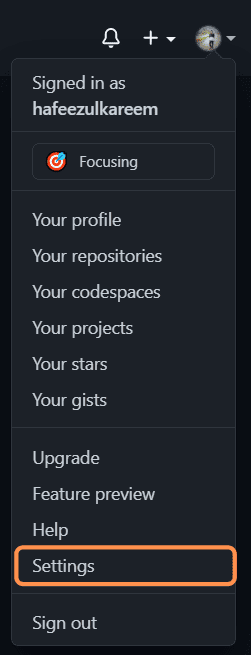 Einstellungen-Schaltfläche
Einstellungen-Schaltfläche
- Klicken Sie in der linken Navigationsleiste auf die Schaltfläche Repositories.
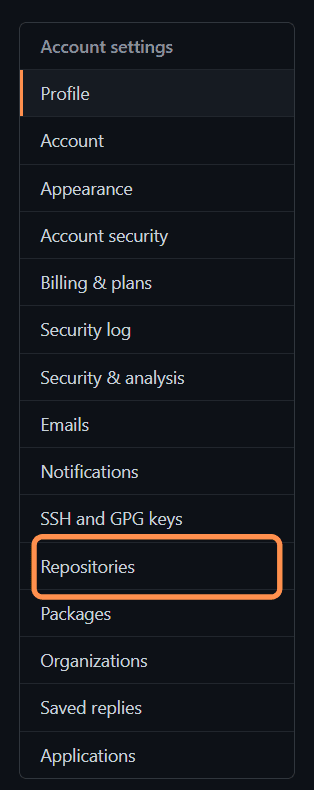 Repositories-Schaltfläche
Repositories-Schaltfläche
- Sie navigieren wie folgt zur Repositories-Seite.
 Aufbewahrungsorte
Aufbewahrungsorte
- Klicken Sie im Bereich „Repositorys“ auf die Schaltfläche „Gelöschte Repositories“.
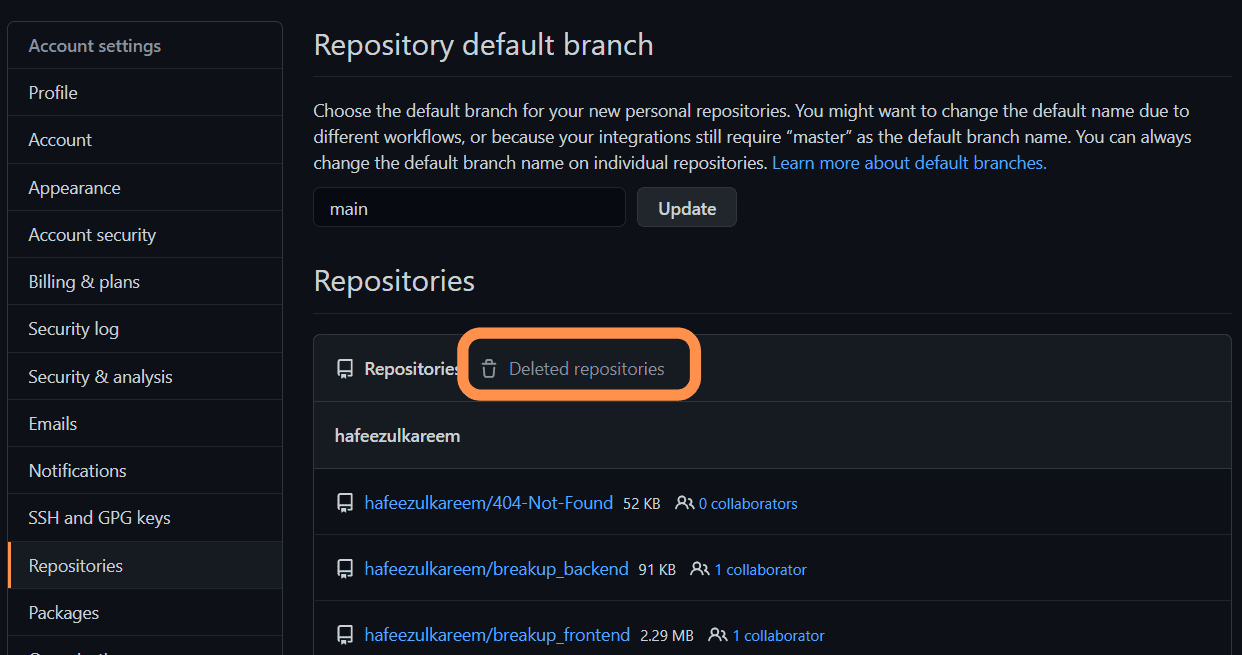 Schaltfläche „Gelöschte Repositories“.
Schaltfläche „Gelöschte Repositories“.
- Sie werden alle Ihre gelöschten Repositories wie folgt sehen.
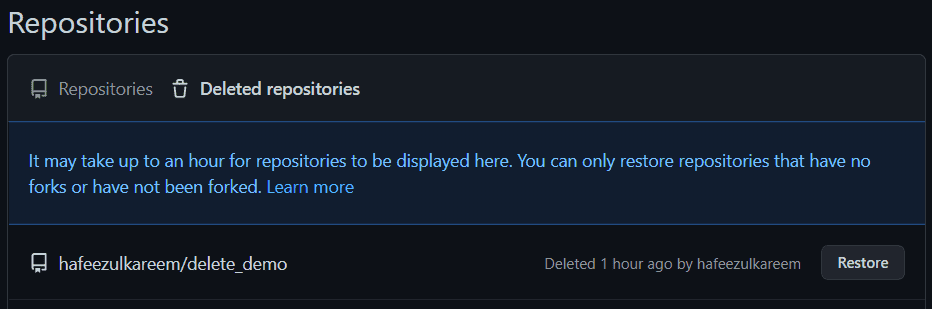 Gelöschte Repositories
Gelöschte Repositories
- Lesen Sie die Info-Nachricht im obigen Bild. Wie bereits erwähnt, kann es eine Stunde dauern, bis unsere gelöschten Repositories im Abschnitt angezeigt werden.
- Sobald Ihr Repository im Abschnitt Gelöschte Repositorys angezeigt wird, können Sie es wiederherstellen.
- Am Ende des Repository-Elements finden Sie eine Schaltfläche „Wiederherstellen“, wie unten gezeigt.
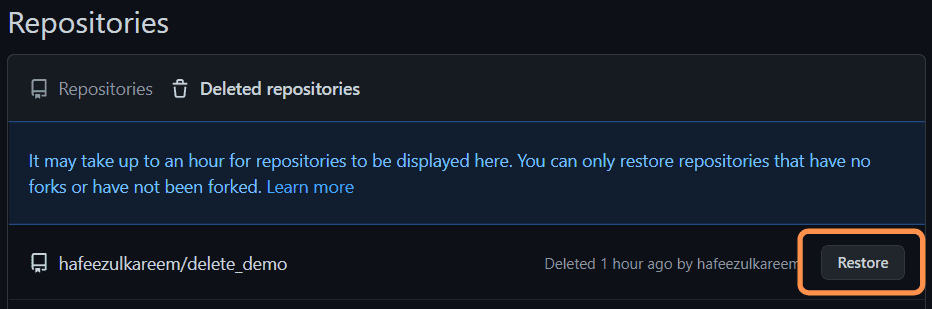 GitHub-Wiederherstellungsschaltfläche
GitHub-Wiederherstellungsschaltfläche
- Klicken Sie auf die Schaltfläche Wiederherstellen.
- GitHub zeigt uns ein Modal mit einer Nachricht, was wiederhergestellt wird.
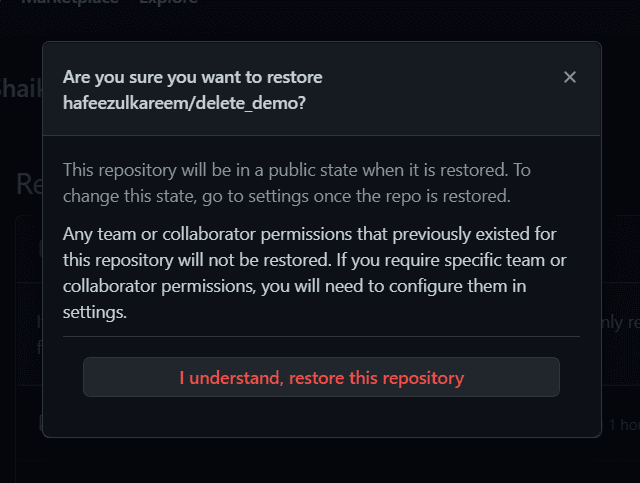 Dialog wiederherstellen
Dialog wiederherstellen
- Lies die Nachricht.
- Klicken Sie zur Bestätigung auf Ich verstehe, stellen Sie dieses Repository wieder her.
- Es wird Fertig angezeigt! Nachricht wie folgt.

Gehen Sie zur Homepage und suchen Sie nach dem Repository. Dort finden Sie das wiederhergestellte Repository.
Fazit
Stellen Sie sicher, dass Sie das Repository löschen, das für Sie nicht nützlich ist. Und nutzen Sie die Wiederherstellungsoption, falls Sie versehentlich ein Repository gelöscht haben.
Und wir können ein Repository im Cloud-Speicher sichern. Das Speichern der Repository-ZIP-Datei in Cloud-Speichern wie Google Drive, Dropbox usw. könnte uns in Zukunft helfen. Wenn es eine Situation gibt, in der das Löschen eines Repositorys unsicher ist, können Sie das Repository auf einer beliebigen Cloud-Speicherplattform sichern und löschen.
Eine Sicherung ist nützlich, wenn Sie ein komplexes Projekt löschen. Das Erstellen komplexer oder großer Projekte von Grund auf wird viel Zeit in Anspruch nehmen. Sie können die komplexen Repositories sichern, bevor Sie sie löschen.
Finden Sie als Nächstes heraus, wie Sie die passwortlose Authentifizierung für das private Repository von GitHub einrichten können.
Haben Sie den Artikel gerne gelesen? Wie wäre es mit dem Teilen mit der Welt?